Se sei come me, probabilmente ne avrai diversiVideo MKV sul tuo computer. In caso affermativo, potrebbe essere necessario utilizzare un altro lettore video per la riproduzione di tali file. Windows Media Player predefinito di Windows è piuttosto impressionante, ma purtroppo non supporta ancora la riproduzione di file MKV. Microsoft ha aggiunto il supporto per molti formati comunemente usati come MP4, ma non MKV. Fortunatamente, un tale problema viene risolto utilizzando i codec. È possibile utilizzare altri lettori multimediali come VLC, per riprodurre file MKV. Puoi persino trovare alcuni giocatori MKV nel negozio. Ma se la pensi diversamente e vuoi riprodurli utilizzando Windows Media Player, devi installare un codec. Senza di essa, WMP non riprodurrà questo tipo di file. Fortunatamente, il codec è ora disponibile, quindi installiamolo e godiamoci la riproduzione di file MKV in Windows Media Player.
Puoi comunque provare ad aprire un file MKV. Non essere deluso però.

Puoi seguire il link allo Store, dove puoi trovare un paio di applicazioni che non possono necessariamente giocare, ma interagire con i file MKV.
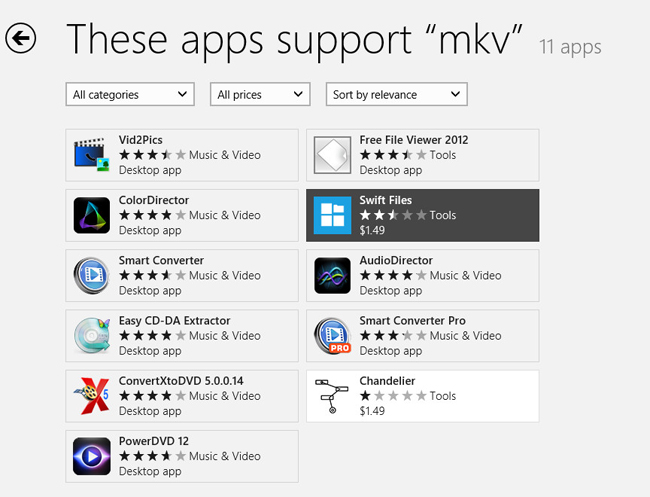
Ma il nostro obiettivo principale è riprodurre file MKV in WMP, quindi proviamo a forzarlo a riprodurre il file. Apri nuovamente il file e, questa volta, fai clic su "Altre opzioni".
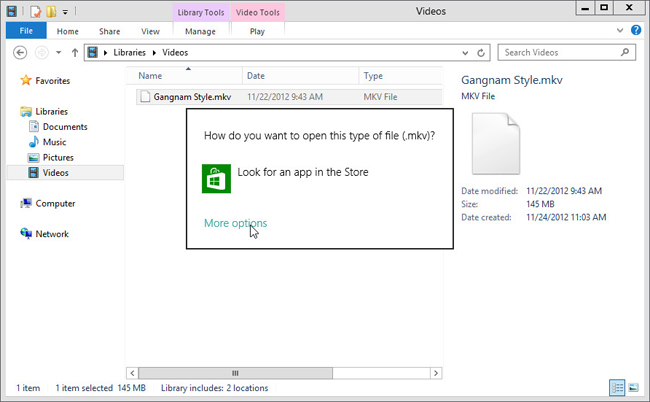
Seleziona Windows Media Player dall'elenco.
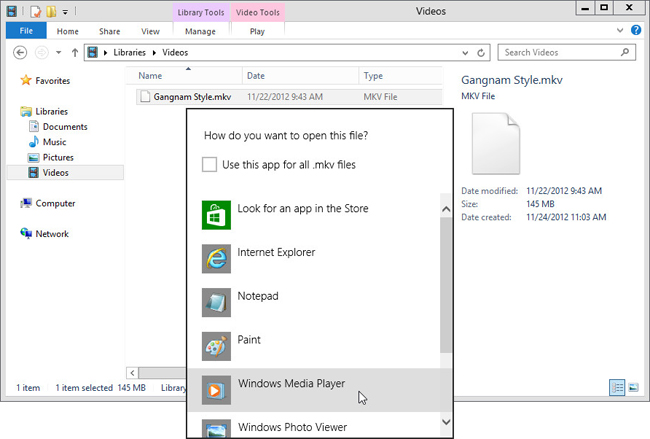
Vedrai un messaggio come questo. Premi "Sì" perché vogliamo solo vedere se funziona o meno. È come se tu fossi consapevole del fatto che il cinese è una lingua, ma non sai come leggerlo e ti sto chiedendo di provare comunque.
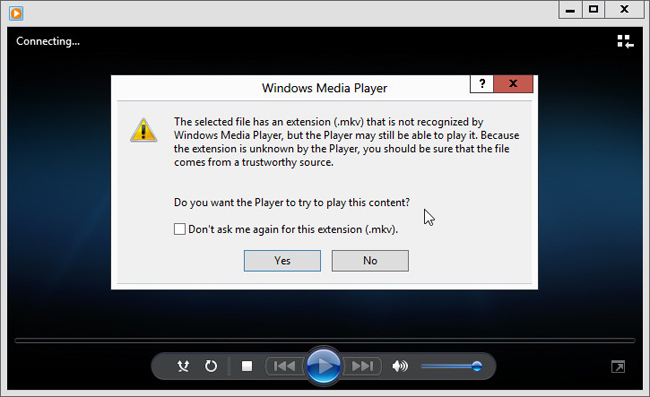
No. Non puoi parlare cinese. Windows Media Player non sa quale sia questo formato. Deve essere detto e l'unico modo per farlo è installare il codec.
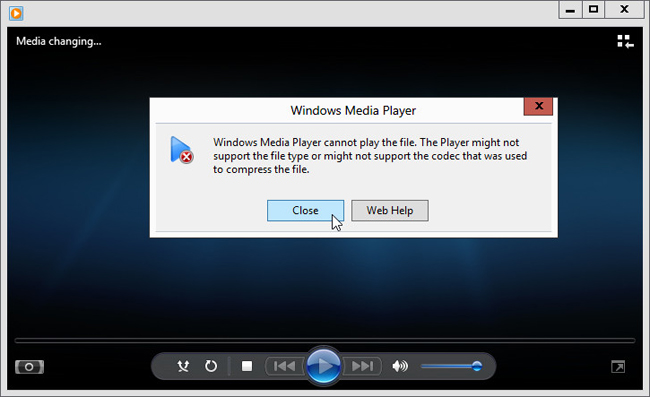
Ora prendiamo il codec. È disponibile per il download su Shark007.net (il link è fornito alla fine di questo articolo).
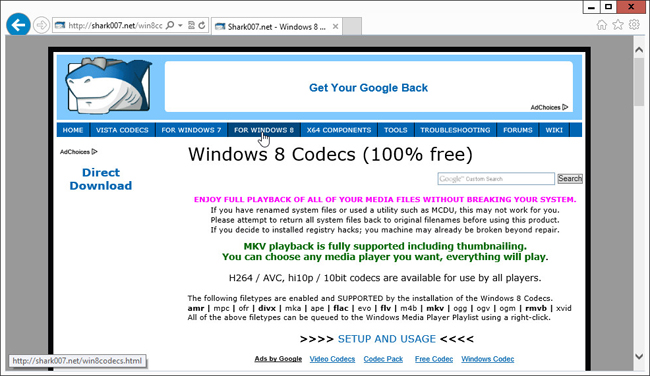
Dopo averlo scaricato, eseguilo. Ci sono alcune cose extra in bundle con il programma di installazione, decidi se ne hai bisogno o no. Il resto dell'installazione è semplice.
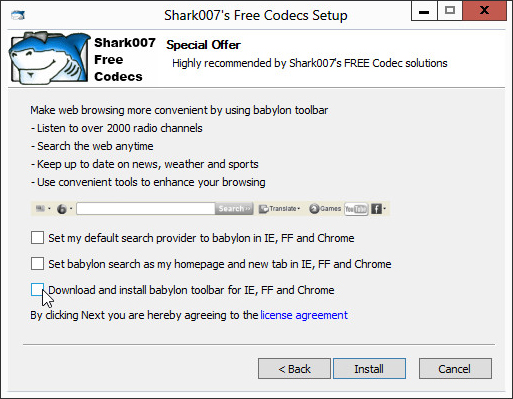
Una volta installato, si aprirà una pagina web e ilpannello delle impostazioni per il codec. Se stai eseguendo una versione a 64 bit di Windows 8, assicurati di installare i componenti aggiuntivi dei componenti x64 dopo aver installato il codec. Il collegamento sarà nella pagina Web che si apre.
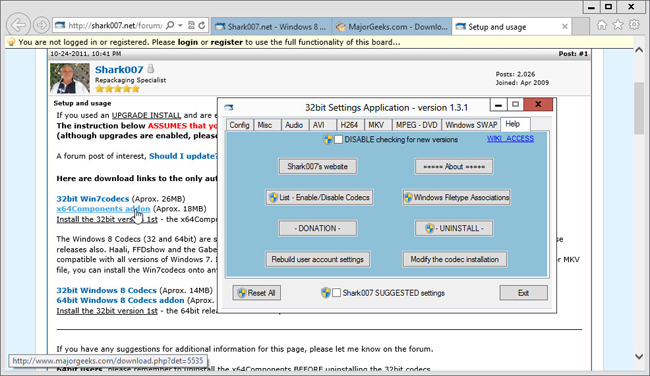
Fatto ciò, puoi giocare con le impostazioni del codec. Non consiglierei di farlo, quindi applichiamo solo le impostazioni consigliate.
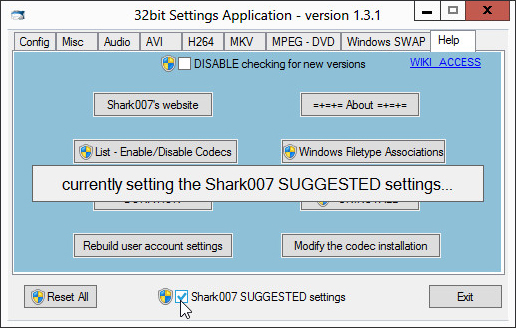
Fa parte delle impostazioni consigliate per associare tutti i file MKV a Windows Media Player. Abbastanza utile.
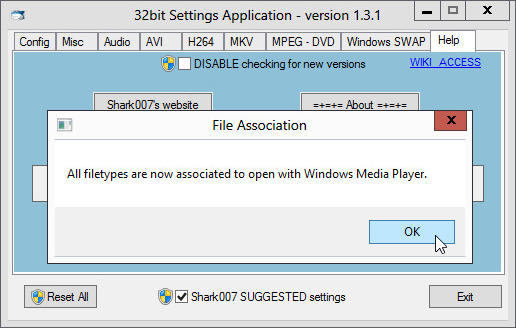
Ora controlla di nuovo quel file MKV. Ha un'icona WMP, significa che ora si aprirà facilmente. C'è anche un'anteprima visualizzata, proprio come tutti gli altri file video supportati.
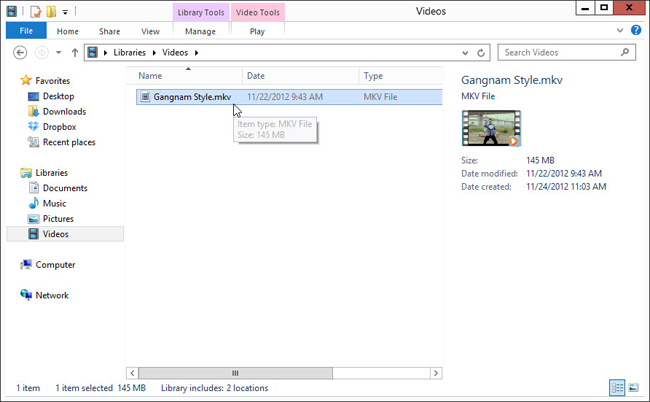
È ora di metterlo alla prova. Ora puoi provare a riprodurre qualsiasi file MKV utilizzando Windows Media Player e si spera che funzioni bene.
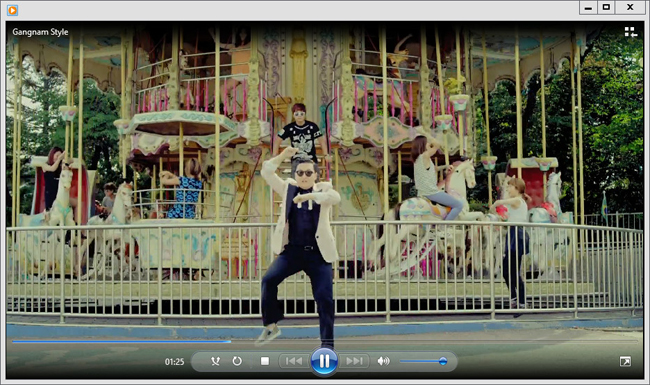
Ecco fatto, è così che puoi riprodurre file MKV usando Windows Media Player, Gangnam Style!
Ottieni codec Windows 8 da Shark007.net












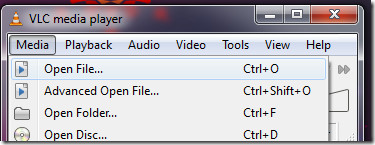
Commenti